Безопасный режим Windows 10
Безопасный режим windows 10 – это особенный режим загрузки операционной системы. В безопасном режиме пользователь может получить доступ к поврежденной или неправильно работающей системе, устранить неполадки или откорректировать настройки.
Безопасный режим иногда очень необходим, поскольку позволяет решать многие задачи, например, исправление ошибок системы, удаление некорректно работающих драйверов и так далее. Как зайти в безопасный режим windows 10, чтобы восстановить работоспособность операционной системы и устранить неполадки? Существует несколько способов сделать это, рассмотрим их ниже.
Безопасный режим через загрузчик
Если вы хотите тратить как можно меньше времени на процедуру входа в безопасный режим, то стоит заранее вынести в системное меню загрузчика этот пункт. Тогда в будущем вы сможете переключаться в safe mode одним щелчком. Прав рядового пользователя для реализации этой задачи может быть недостаточно, поэтому, зайдя в «Командную строку», выбирайте «Запуск от имени администратора». Введите фразу bcdedit /copy {current} /d « safe mode» в окне командной строки и нажмите «Enter». После выполнения команды можно закрыть консоль.
Введите фразу bcdedit /copy {current} /d « safe mode» в окне командной строки и нажмите «Enter». После выполнения команды можно закрыть консоль.
Далее потребуется выполнить конфигурацию системы. Откройте диалоговое окно выполнения программ (сочетание клавиш Win+R).
В появившейся строке необходимо ввести название msconfig.exe и нажать системную кнопку «Ок» или клавишу Enter. После загрузки приложения для конфигурации системы находим вкладку «Загрузка». Среди параметров загрузки выбираем «Безопасный режим» (или «Safe boot», если англоязычная ОС). Ставим галочку напротив этого названия. Дополнительно можно указать в секундах промежуток времени, на протяжении которого можно будет выбрать эту опцию загрузки. Для принятия решения о запуске safe mode достаточно 3-5 секунд.
Чтобы сохранить введенные настройки, нажимаем «Ок» или «Применить». Необходимо перезагрузить компьютер, чтобы новые параметры вошли в силу.
После перезагрузки в стартовом экране появится меню, где пользователь может выбрать, какой режим ему нужен.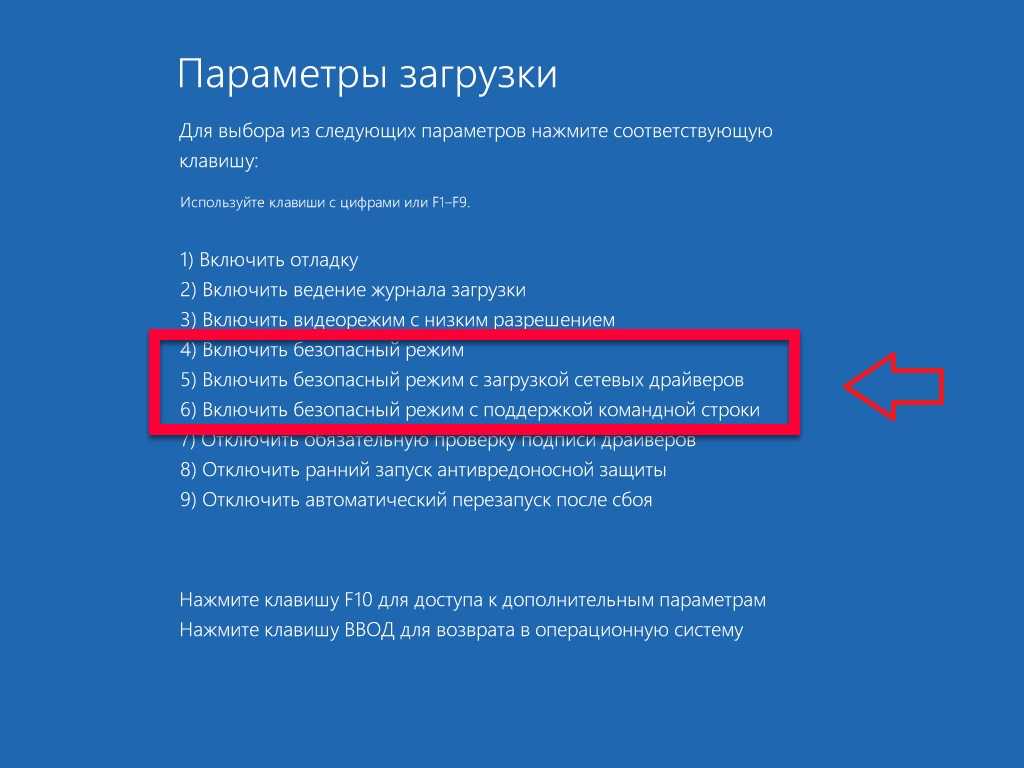 Если в консоли пользователь написал «safe mode» при добавлении режима, то в стартовом меню отобразиться именно эта надпись.
Если в консоли пользователь написал «safe mode» при добавлении режима, то в стартовом меню отобразиться именно эта надпись.
Выбирая в меню безопасный режим, будьте готовы, что произойдет повторная перезагрузка операционной системы, после чего включится уже безопасный режим.
Этот способ загрузки безопасного режима действует и для предыдущих версий windows.
Вход в безопасный режим через восстановление системы
В общем случае этот способ запуска безопасного режима также требует запуска операционной системы.
Существует две вариации этого способа. Опишем сначала общие простые шаги для этого способа.
Кликните по значку уведомлений и выбирайте «Все параметры». Здесь выбираем «Обновление и безопасность», далее «Восстановление». В пункте «Особые варианты загрузки» нажмите «Перезагрузить сейчас».
Среди особых вариантов выбираем «Диагностика», затем «Дополнительные параметры», а потом «Параметры загрузки». Щелкаем мышкой «Перезагрузить».
Выберете строки (4-6), которые соответствуют вариантам безопасного режима, можно использовать клавиши F4-F6.
Если вы можете войти в систему только посредством ввода пароля, в таком случае тоже можно запустить особые варианты загрузки. Найдите внизу справа изображение кнопки питания и щелкните на нее. Затем нажмите пункт «Перезагрузка», при нажатой клавише Shift.
Если на экран входа в ОС попасть не удается вообще, то пользователю потребуется диск или флэшка с windows 10. Необходимо выполнить загрузку с другого накопителя, нажать F10+Shift, чтобы открыть командную строку. Либо после загрузки с накопителя выберете язык, затем нажмите «Восстановление системы» внизу слева.
Кликните «Диагностика», затем «Дополнительные параметры», а потом «Командная строка». В консоли введите команду: bcdedit /set {default} safeboot minimal. После завершения операции, закройте командную строку. После перезагрузки компьютера автоматически включится безопасный режим.
У рассматриваемого способа входа в safe mode есть еще одна вариация, при которой из различных вариантов загрузки можно выбрать нужный. Опять же понадобится носитель с ОС (диск или флэшка). Нужно открыть командную строку и ввести в ней команду, как было описано выше. После успешного выполнения команды закрываем командную строку и перезагружаем компьютер.
Можно кликнуть «Продолжить», затем «Выход» и нажимаем «Использование windows 10». После перезагрузки системы будет предложено несколько вариантов загрузки, вы сможете выбрать безопасный режим.
Пользователь всегда может применить один их описанных способов. Однако, чтобы всегда иметь возможность оперативно запустить безопасный режим операционной системы windows 10, рекомендуется воспользоваться первым способом.
Понравилась статья? Поделиться с друзьями:
Как включить безопасный режим в Windows 10 » DelPC.
 ru
ruБезопасный режим в Windows 10 – это своеобразное состояние ОС, предназначенное для корректировки данных и ликвидации проблем. Включение безопасного режима не самый трудный процесс. Как включить безопасный режим на Windows 10 (4 способа):
- При перезагрузке компьютера зажмите клавишу Shift, это поспособствует появлению параметров загрузки, после чего выбираете подходящий вариант
- Войти через MSCONFIG
- Загрузка с помощью “Особые варианты загрузки”
- Войти в безопасный режим Windows 10 через командную строку
Чтобы перезагрузить Windows в безопасном режиме, нужно:
- Перезагрузите ПК
- При загрузке нажмите клавишу F8 (чтобы не сделать этого слишком рано или поздно, нажимайте на кнопку F8 несколько раз, чтобы перезагрузка в безопасном режиме началась)
- В меню выберите “Безопасный режим”
В 8/10 версиях Windows перезагрузка в безопасный режим с помощью клавиши F8, срабатывает не всегда.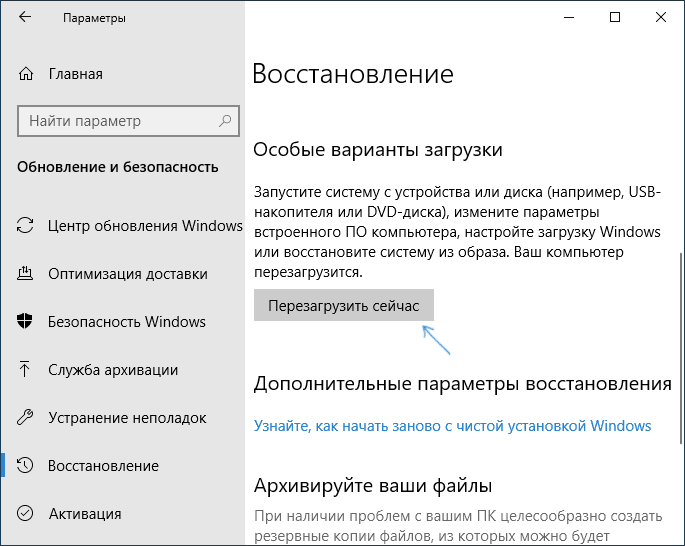
Если после нажатия клавиши F8 вас перенаправляет в БИОС, то нужно зайти в безопасный режим через БИОС Windows 10. Сразу выбрать в БИОС безопасный режим невозможно, то есть в БИОСЕ зайти в безопасный режим нельзя. Как запустить безопасный режим через БИОС:
- Выберите загрузку с жёсткого диска
- Снова нажмите F8
Теперь вы знаете, как зайти в безопасный режим в БИОС Windows.
Если вы не знаете как зайти в безопасный режим Windows 10, то самый простой и доступный способ через конфигурацию системы.
Как зайти в безопасный режим Windows 10:
- Нажмите клавиши комбинацию клавиш Win+R
- Введите msconfig в поле для ввода
- Нажмите “ОК”
- В открывшемся окошке перейдите во вкладку “Загрузка”
- Далее установите галочку напротив пункта “Безопасный режим” и выберите подходящий режим:
- Минимальная — доступен рабочий стол с минимальным функционалом
- Другая оболочка — выбирайте, если в безопасном режиме вам будет нужна командная строка
- Восстановление Active Directory — только для пользователей в домене
- Сеть — если в безопасном режиме вам нужна поддержка сети
Выбрав нужный режим, жмите ОК и подтвердите перезагрузку. После перезагрузки система будет загружена в безопасном режиме.
После перезагрузки система будет загружена в безопасном режиме.
Таким способом вы легко и просто сможете зайти в безопасный режим при включении.
Войти в безопасный режим Windows 10 можно с помощью кнопки F8. Тем самым вы имеете возможность запускать данный режим при старте системы. Как перейти в безопасный режим через командную строку в Windows 10:
- Откройте командную строку и введите
bcdedit /set {default} bootmenupolicy legacy - Нажмите клавишу Enter
- Перезагрузите компьютер. При перезагрузке нажмите клавишу F8 и проверьте, получилось ли перейти в безопасный режим в Windows
Теперь вы знаете, как перейти в безопасный режим в Windows использую командную строку.
Загрузка в безопасном режиме Windows 10 не является тяжёлым действием и будет под силу даже новичкам.
Как загрузить в безопасном режиме Windows 10:
- Открыть меню пуск и запустить “Параметры”
- Перейти в “Обновление и безопасность” — “Восстановление”
- В блоке “Особые варианты загрузки” нажмите “Перезагрузить сейчас”.

- После перезагрузки компьютера, вы увидите экран параметров загрузки системы, в нём выбираете подходящий вариант и нажимаете соответствующую клавишу (F1-F9)
Это один из самых простых методов загрузки в безопасном режиме Windows 10. Теперь вы знаете, как загрузить в безопасном режиме 10 версию Windows.
Запустить безопасный режим на ноутбуке с Windows 10, можно точно так же как и на стационарном компьютере с этой операционной системой.
Как войти в безопасный режим на ноутбуке:
- Через командную строку
- Через “Параметры”
- Через БИСО
К примеру, как войти в безопасный режим на ноутбуке через “Параметры”:
- Открыть меню пуск и запустить “Параметры” – “Обновление и безопасность” — “Восстановление” – Особые варианты загрузки”
- Нажмите “Перезагрузить сейчас” (запустится экран параметров, выбираете подходящий вариант)
Теперь вы знаете, что запустить ноутбук в безопасном режиме можно также, как и ПК.
Чтобы войти в безопасный режим Windows 10, нужно:
- Нажмите правую кнопку мыши на кнопке “Пуск”
- Выберите пункт “Командная строка”
- Затем, чтобы осуществился вход в безопасный режим Windows 10, введите в командную строку: bcdedit /set {default} bootmenupolicy legacy
- Нажмите Enter и перезагрузите компьютер
- При перезагрузке нажмите клавишу F8
Теперь вы знаете, как войти в безопасный режим в Windows 10.
Чтобы запустить компьютер в безопасном режиме Windows, нужно:
- В первую очередь, нажмите комбинацию клавиш Win+R
- Введите команду msconfig и нажмите ОК
- В новом окне вам нужна вкладка “Загрузка”, где необходимо активировать “Безопасный режим” (не забудьте указать режим)
- Нажмите ОК
Система предложит перезагрузить ПК, чтобы активировать запуск Windows в безопасном режиме.
Надеемся, наша инструкция помогла осуществить запуск в безопасном режиме Windows 10. Вы разобрались, как запустить безопасный режим Windows 10?
Не знаете, что делать, если Windows не грузится безопасном режиме? Причины помогут вам понять почему так происходит. Причины, по которым не запускается безопасный режим:
- Вирусное ПО
- Сбой аппаратного питания
- Повреждение файловой системы
- Технические неполадки
Если не работает безопасный режим, попробуйте использовать утилиту AVZ.
Если с помощью программы всё равно Windows не загружается в безопасном режиме, возможно, поможет изменение конфигурации системы.
Если вы опробовали все методы, но всё еще не включается безопасный режим, то остаётся самый радикальный метод – переустановка Windows.
Чтобы выйти из безопасного режима Windows 10, требуется:
- Нажмите Windows + R
- Введите msconfig и нажмите OK
- Перейдите на вкладку “Общие”
- Выберите “Обычный запуск”
- Активируйте вкладку “Загрузка”
- Уберите галочку с пункта “Безопасная загрузка”
- Нажмите OK
- Перезагрузите компьютер
Теперь вы знаете как выйти из безопасного режима в 10 версии Windows.
Если компьютер всё время запускается то в безопасном режиме, то его нужно отключить. Не знаете, как отключить безопасный режим Windows? Отключить – означает тоже самое, что выйти из безопасного режима.
Чтобы отключить безопасный режим на компьютере Windows, нужно:
- Включите поиск Windows
- Введите “msconfig.exe”
- В “Загрузка” уберите все галочки
- В вкладке “Общие” выберите “Обычный запуск”
Как загрузиться в безопасном режиме Windows 10
Когда вы покупаете по ссылкам на нашем сайте, мы можем получать партнерскую комиссию. Вот как это работает.
(Изображение предоставлено Microsoft)Загадочные проблемы, из-за которых ваш компьютер глючит? Изучение того, как загрузиться в безопасном режиме Windows 10, должно стать следующим пунктом в вашем списке дел.
Загрузка в безопасном режиме чрезвычайно полезна для устранения неполадок на вашем компьютере.
- Как использовать Windows 10 на профессиональном уровне
- Лучшие ноутбуки, рейтинг
- 5 простых способов обновить игровой ПК
проблема не повторяется, тогда вы знаете, что причиной сбоя являются не настройки по умолчанию и не базовые драйверы.
Безопасный режим также полезен, если ваше устройство с Windows 10 работает очень медленно или вообще не запускается. Это поможет вам определить источник проблемы и является одним из первых шагов, которые вы можете предпринять, чтобы восстановить работоспособность вашего ПК.
Вы не можете постоянно запускать свое устройство в безопасном режиме, так как он ограничивает многие важные функции, но это отличный инструмент, когда у вас возникают проблемы, чтобы добраться до корня проблемы.
Если вы не знаете, как загрузиться в безопасном режиме в Windows 10, то вы попали по адресу, так как дальше мы расскажем вам, как это сделать, с помощью простых инструкций.
Как загрузиться в безопасном режиме Windows 10 из настроек
(Изображение предоставлено Microsoft)Если у вас есть полный доступ к рабочему столу вашего устройства и вы можете загрузиться в безопасном режиме из меню настроек, вот как это сделать:
- Откройте «Настройки» из меню «Пуск» или нажав Windows + I. Меню «Настройки» очень легко открыть из меню «Пуск», которое расположено на панели инструментов, просто щелкните логотип Windows в углу, а затем найдите маленький символ шестеренки. Или нажмите Windows + I, чтобы открыть меню настроек.
- Выберите «Обновления и безопасность» в меню «Настройки». Если вы не можете найти раздел «Обновления и безопасность» в меню «Настройки», воспользуйтесь удобной панелью поиска, чтобы найти его.
- Откройте вкладку «Восстановление» в меню «Обновления и безопасность». В левом столбце меню «Обновления и безопасность» вы найдете вкладку «Восстановление».
 Если вы изо всех сил пытаетесь найти его, используйте панель поиска.
Если вы изо всех сил пытаетесь найти его, используйте панель поиска. - В разделе «Расширенный запуск» выберите «Перезагрузить сейчас». Нажмите кнопку «Перезагрузить сейчас», которая находится под заголовком «Расширенный запуск». Убедитесь, что вы сохранили все, над чем работали заранее.
- Выберите Устранение неполадок.
- Выберите Дополнительные параметры.
- Выберите Параметры запуска.
- Выберите «Перезагрузить». После перезагрузки устройства вы увидите меню «Выберите параметр», выполните описанные выше шаги, сначала нажмите «Устранение неполадок», затем «Дополнительные параметры», затем «Параметры запуска» и, наконец, перезапустите. Это снова перезагрузит ваше устройство.
- Нажмите F4 в меню «Параметры запуска». После перезагрузки устройства с Windows 10 вы увидите пронумерованный список параметров, вам нужен номер 4. Это загрузит ваш компьютер в безопасном режиме.
 Если вам нужны сетевые возможности в безопасном режиме (т. е. возможность подключения к Интернету), вместо этого нажмите F5.
Если вам нужны сетевые возможности в безопасном режиме (т. е. возможность подключения к Интернету), вместо этого нажмите F5.
Если вы не можете получить доступ к своему рабочему столу и, следовательно, не можете загрузиться в безопасном режиме из меню настроек, это не проблема. Вот как получить доступ к безопасному режиму с экрана входа:
- Нажмите и удерживайте клавишу Shift.
- Выберите Питание.
- Выберите «Перезагрузить». Удерживая клавишу Shift, нажмите кнопку питания (кнопку на экране, а не физическую кнопку питания на вашем устройстве), а затем перезапустите.
- Выберите Устранение неполадок.
- Выберите Дополнительные параметры.
- Выберите Параметры запуска.
- Выберите «Перезагрузить». После перезагрузки устройства вы загрузитесь в меню «Выберите вариант», выполните следующие действия, сначала нажмите «Устранение неполадок», затем «Дополнительные параметры», затем «Параметры запуска» и, наконец, перезапустите.
 После этого ваше устройство перезагрузится.
После этого ваше устройство перезагрузится. - Нажмите F4 в меню параметров запуска. После перезагрузки устройства с Windows 10 перед вами появятся различные варианты, вы хотите выбрать номер 4, сделайте это, нажав F4. Это загрузит ваш компьютер в безопасном режиме. Если вам нужны сетевые возможности в безопасном режиме (т. е. возможность подключения к Интернету), вместо этого нажмите F5.
Как загрузиться в безопасном режиме Windows 10 с пустого экрана
Если ваш компьютер находится в плохом состоянии, и вы даже не можете выйти за пределы пустого экрана (или он полностью вышел из строя), у вас все еще есть способ получить в безопасный режим.
- Удерживайте кнопку питания в течение 10 секунд. Найдите физическую кнопку питания на устройстве и удерживайте ее в течение 10 секунд.
- Нажмите кнопку питания. После того, как устройство полностью выключится, снова нажмите кнопку питания.

- Когда ваше устройство включится, немедленно снова удерживайте кнопку питания в течение 10 секунд. Во-вторых, у вас есть указание на то, что ваше устройство включается, например, некоторые устройства будут отображать логотип производителя при загрузке, удерживайте кнопку питания в течение 10 секунд назад, что выключит ваше устройство.
- Повторите шаги 2 и 3 еще раз. Еще раз включите устройство и, как только оно начнет выходить из спящего режима, удерживайте кнопку питания в течение 10 секунд, чтобы выключить его.
- Еще раз нажмите кнопку питания, чтобы на этот раз ваше устройство полностью перезагрузилось. После выполнения шагов 2 и 3 дважды, на этот раз, когда вы нажимаете кнопку питания, вы хотите, чтобы ваше устройство полностью включилось. Теперь вы должны войти в так называемую среду восстановления Windows (winRE).
- Выберите Устранение неполадок.
- Выберите Дополнительные параметры.

- Выберите Параметры запуска.
- Выберите «Перезагрузить». После включения устройства вы увидите меню «Выберите параметр», выполните следующие действия, сначала нажмите «Устранение неполадок», затем «Дополнительные параметры», затем «Параметры запуска» и, наконец, перезапустите. После этого ваше устройство перезагрузится.
- Нажмите F4 в меню параметров запуска. После перезагрузки устройства перед вами появится список опций. Вы хотите выбрать номер 4, нажав F4, это загрузит вас в безопасном режиме. Или вы можете нажать F5, чтобы загрузиться в безопасном режиме с сетевыми возможностями.
Как выйти из безопасного режима Windows 10
Итак, когда вы закончите с безопасным режимом, выйти из него будет легко. Просто перезагрузите компьютер:
- Нажмите кнопку «Пуск».
- Выберите питание.
- Выберите «Перезагрузить».
 Вы будете возвращены в обычные Windows 10.
Вы будете возвращены в обычные Windows 10.
Today Best Mousepads Deals
(Opens in New Tab)
(открывается в новой вкладке)
$ 18,99
(Popens in New Tab)
$ 13,999939172 (Popens in New)
$ 13.9999999929292922922922922922922922922922929292922929292929292929292 (popens in new)
$ 13,9
(Popens in new New)
$. открывается в новой вкладке)
Посмотреть сделку (открывается в новой вкладке)
Сделка заканчивается Пн, 20 марта
(открывается в новой вкладке)
(открывается в новой вкладке)
14,99 $
(открывается в новой вкладке)
View Deal (открывается в новой вкладке)
(открывается в новой вкладке)
(открывается в новой вкладке)
37,96 $
$
(открывается в новой вкладке)
(открывается в новой вкладке)
Посмотреть предложение (открывается в новой вкладке)
Показать больше предложений
Дополнительные советы по Windows 10
Как найти ключ продукта Windows 10 | Как зашифровать файлы в Windows 10 | Как установить Windows 10 | Как включить Bluetooth для Windows 10 | Как сделать снимок экрана в Windows 10 | Как разделить экран в Windows 10 | Как записать экран в Windows 10 | Как обновить драйверы в Windows 10 | Подключение сетевого диска в Windows 10 | Как обновить Windows 10 | Как изменить пароль в Windows 10 | Как восстановить заводские настройки в Windows 10 | Как ускорить Windows 10 | Как переустановить Windows 10 | Как проверить характеристики ПК в Windows 10
Лучшие на сегодня стандартные ноутбуки и предложения
(открывается в новой вкладке)
(открывается в новой вкладке)
455,09 долл. (открывается в новой вкладке)
(открывается в новой вкладке)
(открывается в новой вкладке)
(открывается в новой вкладке)
454,99 $
(открывается в новой вкладке)
Просмотреть предложение (открывается в новой вкладке)
Рекомендованная розничная…
(откроется в новой вкладке)
(открывается в новой вкладке)
499,99 $
(открывается в новой вкладке)
Посмотреть предложение (открывается в новой вкладке)
Показать больше предложений
Получите мгновенный доступ к последним новостям, самым горячим обзорам, выгодным предложениям и полезным советам.
Свяжитесь со мной, чтобы сообщить о новостях и предложениях от других брендов Future. Получайте электронные письма от нас от имени наших надежных партнеров или спонсоров.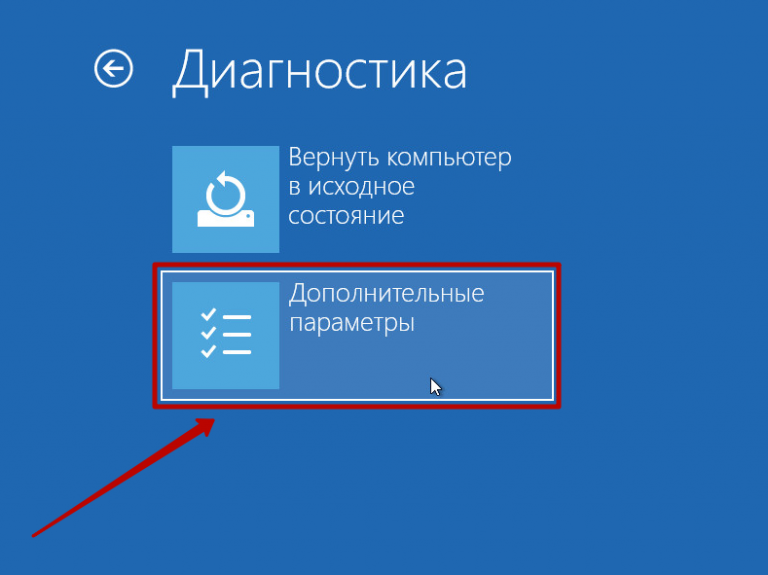
Рори — редактор сделок Tom’s Guide в Великобритании. Он охватывает широкий круг тем, но уделяет особое внимание сделкам, играм и потоковой передаче. Когда он не рыскает по розничным магазинам в поисках пополнения запасов PS5 или не пишет горячие обзоры новейшего игрового оборудования и стриминговых шоу, его можно найти на музыкальных фестивалях и полностью разочароваться в своей ужасной футбольной команде.
Темы
Программное обеспечение
Windows
Запустите компьютер в безопасном режиме Windows 10
Существует множество причин, по которым пользователи ПК запускают свои устройства в безопасном режиме. Это распространенный способ устранения неполадок на вашем устройстве или компьютере. Кроме того, это также хороший способ определить, где находится источник проблемы. В этой статье мы предлагаем 8 способов запуска устройства с Windows 10 в безопасном режиме.
Обзор безопасного режима Windows 10
Безопасный режим — это диагностический режим Windows, в котором он работает в своем базовом состоянии.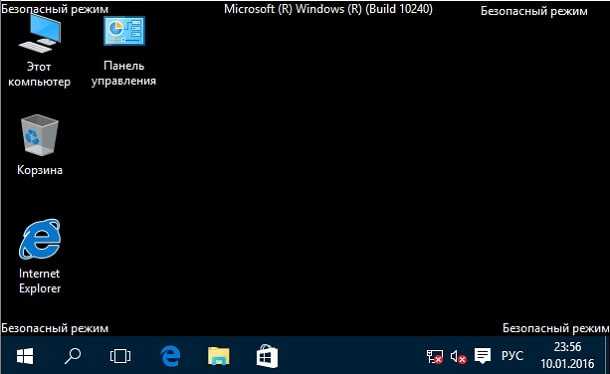 Если проблема не возникает в безопасном режиме, это означает, что драйверы и настройки ПК не являются причиной. В этом режиме вы выясните, какая проблема мешает нормальной работе вашей Windows. При работе в безопасном режиме вы по-прежнему сможете использовать восстановление системы, диспетчер устройств, средство просмотра событий, командную строку, редактор реестра и системную информацию.
Если проблема не возникает в безопасном режиме, это означает, что драйверы и настройки ПК не являются причиной. В этом режиме вы выясните, какая проблема мешает нормальной работе вашей Windows. При работе в безопасном режиме вы по-прежнему сможете использовать восстановление системы, диспетчер устройств, средство просмотра событий, командную строку, редактор реестра и системную информацию.
Как войти в безопасный режим Windows 10
Существует множество способов запустить компьютер в безопасном режиме, если вы используете Windows 10. Вот 8 способов, которыми вы можете это сделать.
Инструкция 1. Запуск безопасного режима из настроек
- Откройте Настройки, нажав кнопку Окно + I или просто нажав кнопку Пуск и выбрав Настройки .
- Перейдите к Обновление и безопасность , затем Восстановление .
- В Расширенный запуск нажмите Перезагрузить сейчас.

- После перезагрузки компьютера нажмите Устранение неполадок , затем Дополнительные параметры. Выберите Параметры запуска затем Перезапустить .
Инструкция 2. Переход в безопасный режим с экрана входа
- Нажмите клавишу Shift на клавиатуре, одновременно нажимая кнопку Power в правом нижнем углу экрана.
- После перезагрузки компьютера нажмите Устранение неполадок, , затем Дополнительные параметры.
- Выберите Параметры запуска , затем Перезапустите .
- После перезагрузки выберите 4 или клавишу F4 на клавиатуре для запуска в безопасном режиме. Если вы решили использовать безопасный режим с поддержкой сети, выберите клавишу 5 или F5 .
Инструкция 3.
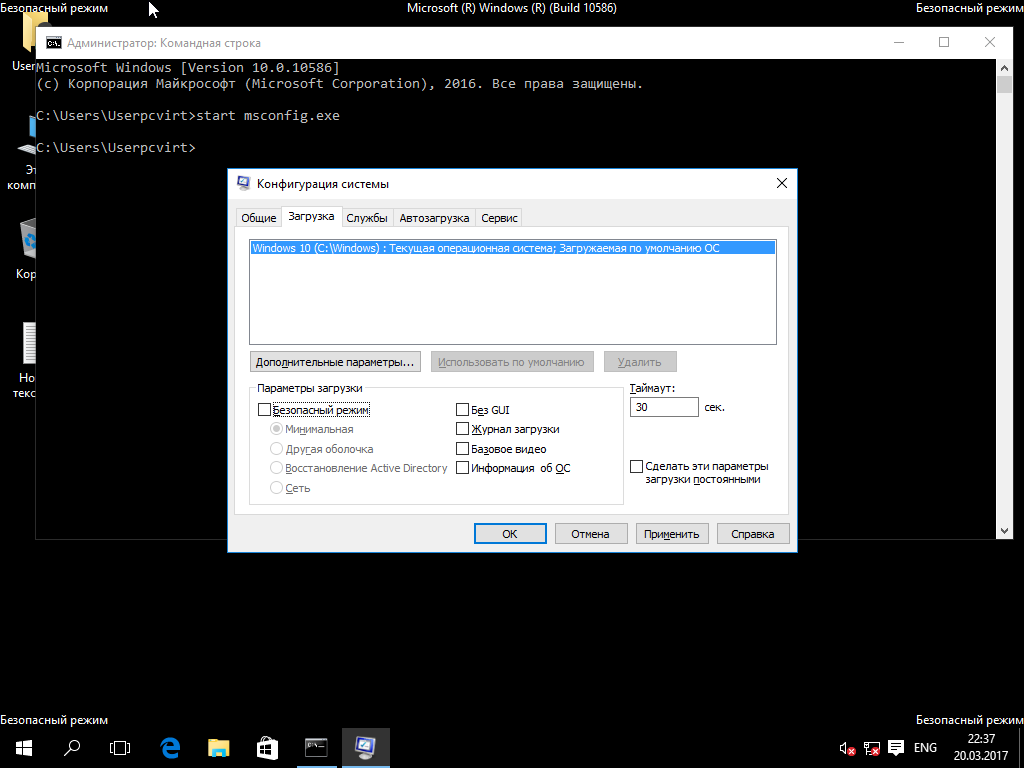 Доступ к безопасному режиму путем запуска среды восстановления Windows
Доступ к безопасному режиму путем запуска среды восстановления WindowsЧтобы перейти в среду восстановления Windows, вам потребуется трижды прервать Windows 10 во время процесса загрузки. В четвертый раз, когда вы сделаете это, вы будете перенаправлены в режим автоматического восстановления.
- Перейдите в среду восстановления Windows (winRE), выполнив следующие действия:
Нажмите кнопку питания, чтобы выключить устройство.
Нажмите кнопку еще раз, чтобы включить.
После запуска Windows снова нажмите кнопку питания и удерживайте ее в течение 10 секунд, чтобы выключить ее. Затем снова нажмите на нее.
После перезагрузки удерживайте кнопку питания в течение 10 секунд, чтобы выключить его, затем снова включите.
Поскольку вы неоднократно включали и выключали компьютер, вы будете перенаправлены на winRE.
- Во всплывающем окне нажмите Устранение неполадок , затем Дополнительные параметры .
 Выберите Параметры запуска , затем Перезапустить .
Выберите Параметры запуска , затем Перезапустить . - После перезагрузки выберите 4 или клавишу F4 на клавиатуре, чтобы запустить безопасный режим. Если вы решили использовать безопасный режим с поддержкой сети, выберите клавишу 5 или F5 .
Инструкция 4. Используйте Shift + Restart в меню «Пуск»
- На экране входа в Windows 10 удерживайте Shift клавиша на клавиатуре.
- Удерживая нажатой клавишу, нажмите кнопку Power , затем выберите Restart во всплывающем меню.
- После перезагрузки компьютера нажмите Устранение неполадок, , затем Дополнительные параметры.
- Выберите Параметры запуска , затем Перезапустите .
- После перезагрузки выберите 4 или клавишу F4 на клавиатуре, чтобы запустить безопасный режим.
 Если вы решите использовать безопасный режим с поддержкой сети, выберите 5 или Клавиша F5 .
Если вы решите использовать безопасный режим с поддержкой сети, выберите 5 или Клавиша F5 .
Инструкция 5. Установите Windows 10 с диска и используйте командную строку
- Создайте загрузочный установочный носитель Windows 10 на любом внешнем носителе. Вы также можете использовать загрузку файла ISO.
- После выполнения этого шага подождите, пока загрузится установка.
- Выберите предпочитаемый язык и нажмите Далее .
- Нажмите Repair your computer в левом нижнем углу меню.
- Нажмите Устранение неполадок, , затем Дополнительные параметры.
- Выберите Командная строка. Используйте командную строку для расширенных параметров устранения неполадок .
- Введите в командной строке следующую команду: bcdedit /set {по умолчанию} safeboot Minimum
- Нажмите Введите и подождите, пока он сообщит вам, что «Операция успешно завершена» .

- Выйдите из командной строки и нажмите Продолжить .
Инструкция 6. Использование безопасного режима с помощью средства настройки системы
- В строке поиска введите конфигурация системы , вы также можете выполнить поиск msconfig .
- Выберите вкладку Загрузка и в разделе Параметры загрузки установите флажок рядом с пунктом Безопасная загрузка .
- Нажмите ОК.
- Вам потребуется перезагрузить компьютер, чтобы увидеть результат. После перезагрузки Windows 10 запускается сразу в безопасном режиме.
Инструкция 7. Используйте F8 или Shift + F8
- Нажмите на клавишу F8 или Shift + F8 на клавиатуре при включении Windows.
- Это перенаправит вас в Окно дополнительных параметров загрузки , затем выберите запуск Windows в безопасном режиме.

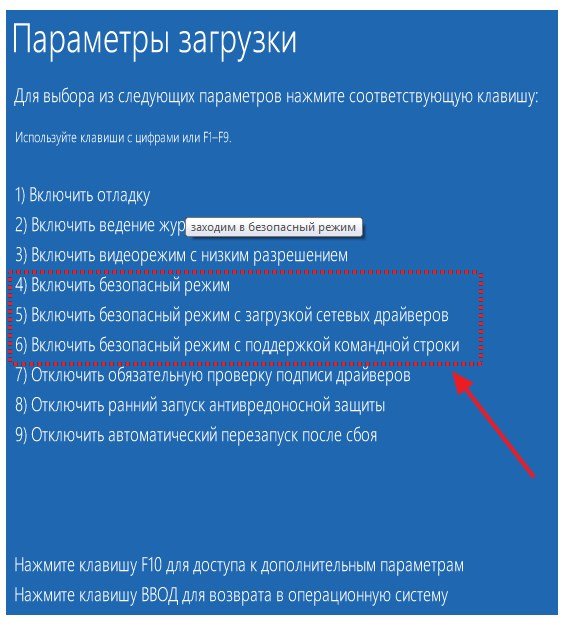
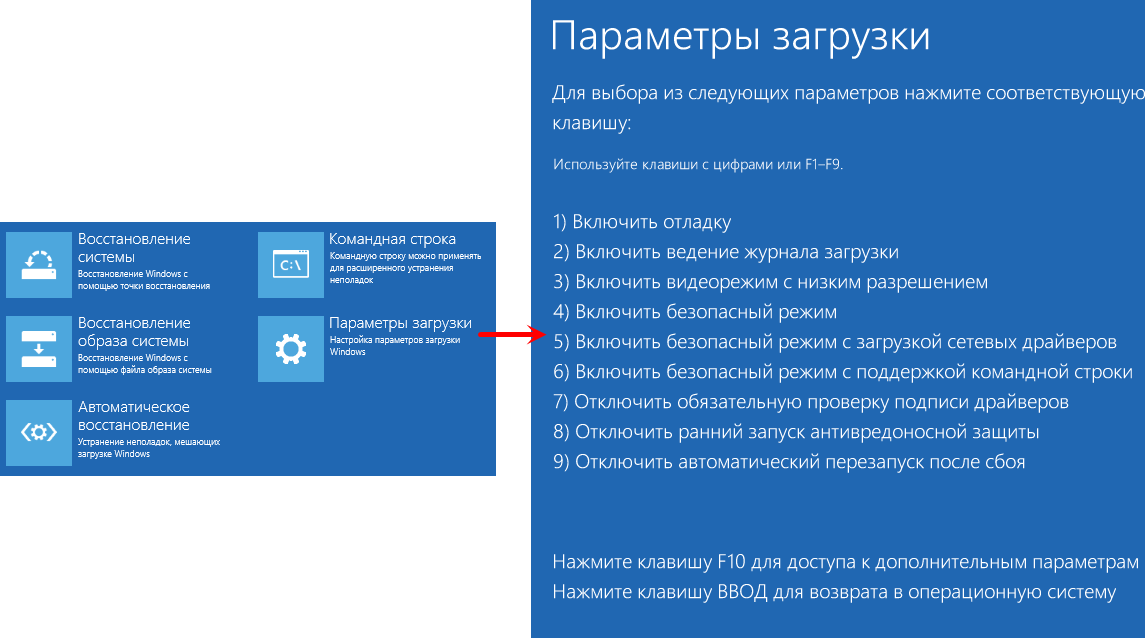 Если вы изо всех сил пытаетесь найти его, используйте панель поиска.
Если вы изо всех сил пытаетесь найти его, используйте панель поиска. Если вам нужны сетевые возможности в безопасном режиме (т. е. возможность подключения к Интернету), вместо этого нажмите F5.
Если вам нужны сетевые возможности в безопасном режиме (т. е. возможность подключения к Интернету), вместо этого нажмите F5. После этого ваше устройство перезагрузится.
После этого ваше устройство перезагрузится.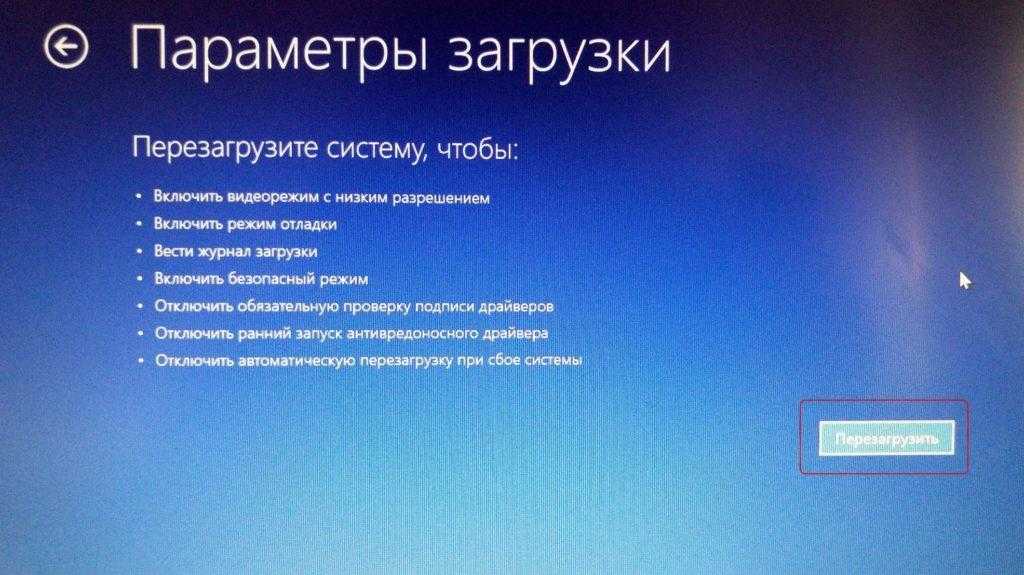

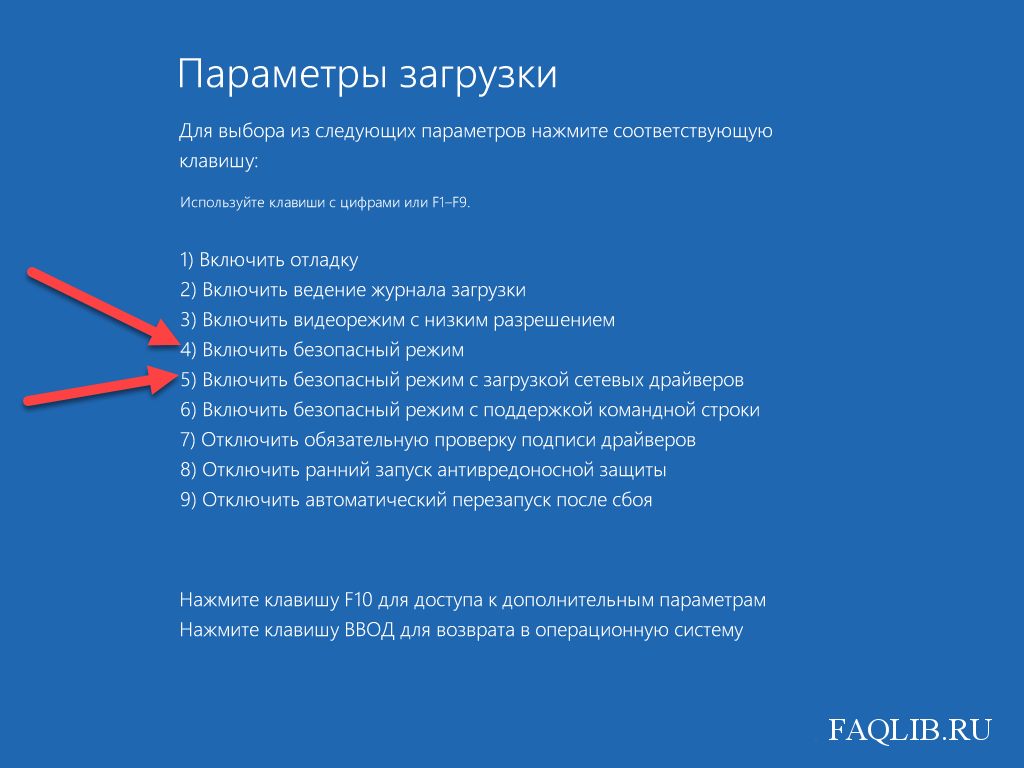 Вы будете возвращены в обычные Windows 10.
Вы будете возвращены в обычные Windows 10.
 Выберите Параметры запуска , затем Перезапустить .
Выберите Параметры запуска , затем Перезапустить . Если вы решите использовать безопасный режим с поддержкой сети, выберите 5 или Клавиша F5 .
Если вы решите использовать безопасный режим с поддержкой сети, выберите 5 или Клавиша F5 .

Ваш комментарий будет первым